J'ai changé un nouvel iPhone XS, mais comment transférer les données depuis mon vieux Samsung S7 ? Est-ce qu'il existe un moyen pratique et rapide de tranférer les photos Samsung vers iPhone ?
- Eliane
Les smartphones ont maintenant une grande résolution et une caméra de haute qualité qui peut être utilisées pour prendre des photos de qualité. Les téléphones Samsung possèdent aussi ces caractéristiques. Mais si vous migrer le téléphone Samsung vers iPhone, comment transférer les données Samsung vers iPhone surtout pour les photos précieuses ?

Vous pourriez penser qu'il est possible en vous connectant simplement à votre compte Google sur le téléphone Samsung, puis les synchroniser avec votre compte Gmail et les transférer à partir de Gmail vers votre iPhone. Oui, c'est une manière. Mais ici, On va vous partager deux méthodes qui est rapide et direct avec juste quelques clics pour transférer sélectivement ou l'ensemble des photos à partir de Samsung Galaxy S10/S9/S8/S7/S6 ou Note 10/9/8/7/6 etc. vers iPhone 11/11 Pro/XS/XS Max/XR/X/8/7/6S/6 etc.
Méthode 1. Transférer l'ensemble des photos Samsung vers iPhone en un clic
Dans cette partie, on va vous montrer un autre outil puissant - FoneCopy, qui permet de transférer l'tout l'ensemble des fichiers entre les smartphones sous le système Android et iOS.
FoneCopy
- Transférer en un clic les données entre appareil iOS et Android, iOS et iOS, et Android et Android.
- Supporter le transfert des photos, contacts et les fichiers multimédia
- Compatible avec le système d'exploitation Windows 10/8/7
Étape 1 Télécharger et installer FoneCopy
Pour transférer des photos du Samsung vers iPhone, vous devez télécharger FoneCopy par cliquer sur le bouton ci-dessus, ensuite installez et lancez-le sur votre PC.
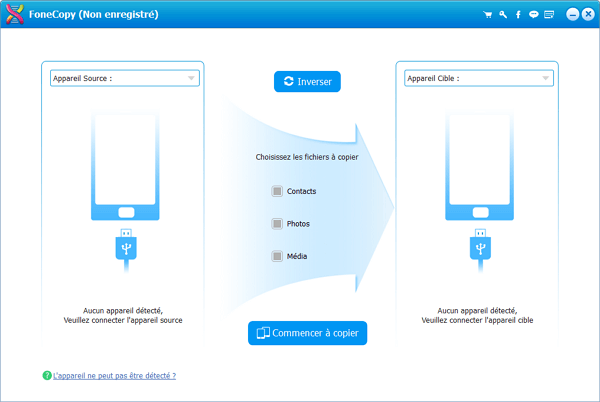 Lancer FoneCopy
Lancer FoneCopy
Étape 2 Connecter le téléphone Samsung et iPhone à PC
Connecter vos appareils Samsung et iPhone à votre PC à la fois via des câbles USB. Notez que les pilotes USB pour chaque appareil sur votre PC peuvent être requis.
Note : Avant de transférer des photos du Samsung vers iPhone, pour connecter à l'ordinateur avec succès, l'établissement de la connexion entre vos appareils et FoneCopy est requis, vous avez à faire confiance à vos appareils en acceptant un pop-up message sur eux :
Pour les iPhones, déverrouiller l'écran s'il est verrouillé et tapez Se Fier sur le pop-up de votre écran.
Pour le téléphone Samsung, il faut activer le mode "Débogage USB" sur votre appareil Android. Si non, FoneCopy ne peut pas détecter votre téléphone Android. Pour activer "Débogage USB" sur vos téléphones Samsung, veuillez tout d'abord vérifier la version de votre appareil Android et suivre les indications suivantes.
1. Pour la version Android 2.3 ou version antérieure :
 Activer le mode débogage USB pour Android 2.3
Activer le mode débogage USB pour Android 2.3
2. Pour la version Android 3.0 – 4.1:
 Activer le mode débogage USB pour Android 3.0 – 4.1
Activer le mode débogage USB pour Android 3.0 – 4.1
3. Pour la version Android 4.2 ou version ultérieure :
 Activer le mode débogage USB pour Android 4.2
Activer le mode débogage USB pour Android 4.2
Puis, cliquez sur "Ok" pour continuer.
Étape 3 Sélectionner le type de données Photos à transférer
Maintenant vos appareils commenceront à connecter à votre PC et vous verrez une interface comme l'image suivante. Après les appareils ont été connectés, cochez "Photos".
 Connecter Samsung et iPhone à PC avec succès
Connecter Samsung et iPhone à PC avec succès
Étape 4 Transférer les photos Samsung vers iPhone
Cliquez sur "Commencer à copier" dans le centre de ce programme. Le processus de transférer des photos du Samsung vers iPhone sera terminé dans quelques minutes.
 Transférer les photos Samsung vers iPhone
Transférer les photos Samsung vers iPhone
Après que les appareils ont été connectés, cochez "Photos" et cliquez sur "Commencer à copier". Quelques minutes après, le processus de transférer des photos du Samsung vers iPhone sera terminé.
Méthode 2. Transférer sélectivement des photos Samsung vers iPhone
Tout d'abord, on va vous présente un outil qui permet de transférer sélectivement les photos depuis Samsung vers iPhone - MobieSync. MobieSync est destiné à gérer les données Android et iOS, qui permet de transférer sans limite des données entre deux appareils Android et iOS, Android et Android, iOS et iOS, ainsi que l'appareil Android/iOS et PC.
MobieSync
- Transférer des photos que vous voulez depuis Samsung vers iPhone
- Sélectionner et prévoir les photos avant le transfert
- Supporter aussi le transfert des contacts, des vidéos, de la musique, etc.
- Prendre en charge tous les modèles Samsung et iPhone
Étape 1 Lancer MobieSync sur PC
Téléchargez et installez le logiciel de transfert MobieSync sur votre ordinateur. Il va se lancer automatiquement lorsque l'installation se termine.
 Lancer MobieSync sur PC
Lancer MobieSync sur PC
Étape 2 Connecter Samsung et iPhone au logiciel
Pour transférer des photos depuis Samsung vers iPhone, connectez le téléphone Samsung et iPhone à l'ordinateur. Vous verrez le nom de Samsung et iPhone dans la liste de nom.
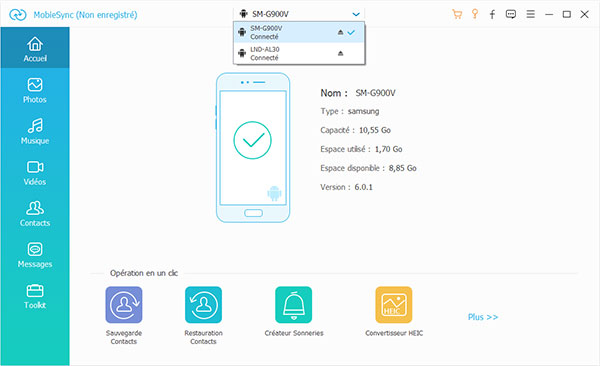 Connecter Samsung et Huawei à PC
Connecter Samsung et Huawei à PC
Étape 3 Sélectionner les photos Samsung
Sélectionnez le nom Samsung, ensuite cliquez sur Photos dans la colonne gauche, toutes les photos sur l'appareil Samsung sont affichées sur l'interface de MobieSync, cochez la case sur les photos que vous voulez transférer vers iPhone.
Si vous souhaitez transférer tout l'ensemble des photos, cochez seulement la case "Sélectionner tout".
 Les contacts sur Samsung
Les contacts sur Samsung
Étape 4 Transférer des photos Samsung vers iPhone
Enfin, cliquez sur le bouton en forme de l'appareil > Nom de l'iPhone pour commencer à transférer des photos Samsung vers iPhone.
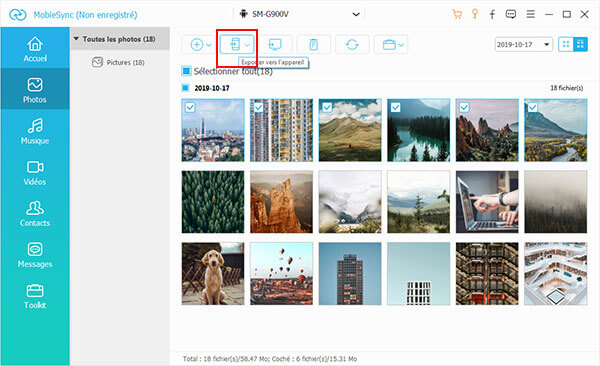 Transférer des photos Samsung vers iPhone
Transférer des photos Samsung vers iPhone
Conclusion
Voilà les façons de transférer les photos Samsung vers iPhone facilement. Vous pouvez également de transférer les contacts Samsung vers iPhone rapidement avec ces deux logiciels. En plus de faire le transfert Samsung vers iPhone, ce tutoriel convient à tous les appareils du système iOS et Android. Allez, faites un essai gratuit maintenant !
Que pensez-vous de cet article ?
Note : 4,6 / 5 (basé sur 70 votes)
 Rejoignez la discussion et partagez votre voix ici
Rejoignez la discussion et partagez votre voix ici




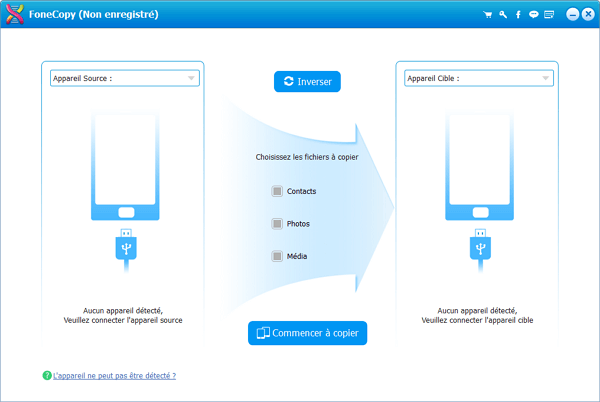






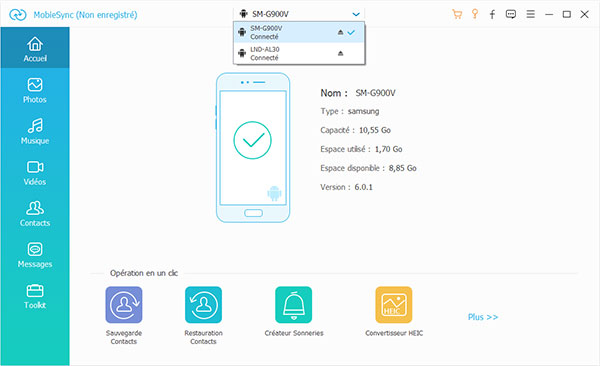

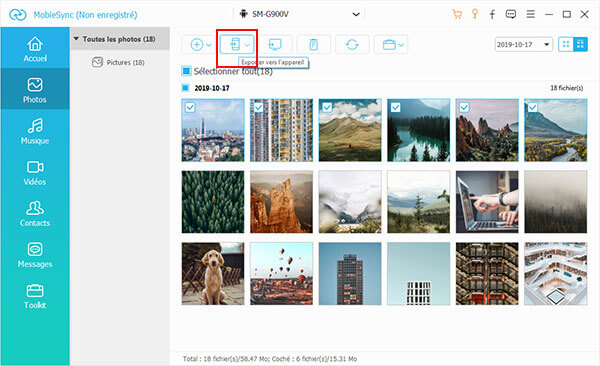
 Transférer SMS Samsung vers iPhone
Transférer SMS Samsung vers iPhone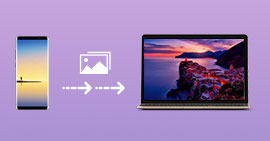 Transférer des photos Samsung vers PC
Transférer des photos Samsung vers PC Récupérer des photos supprimées iPhone
Récupérer des photos supprimées iPhone
